- Kasutajad on teatanud Windows 11 UWP-rakenduste mahajäämusest ja kogelemisest.
- Aeglaste või mahajäänud UWP-rakenduste parandamiseks on mitu võimalikku lahendust, sealhulgas Windows 11 valikuliste värskendustega kursis hoidmine.
- Arvuti jõudlusvalikute reguleerimine ja kasutamata UWP-rakenduste keelamine võib samuti parandada teie rakenduste mahajäämust.
- Kui teie arvuti kasutab endiselt kõvaketast, võib rakenduste aeglus viidata sellele, et on aeg minna üle SSD-le.
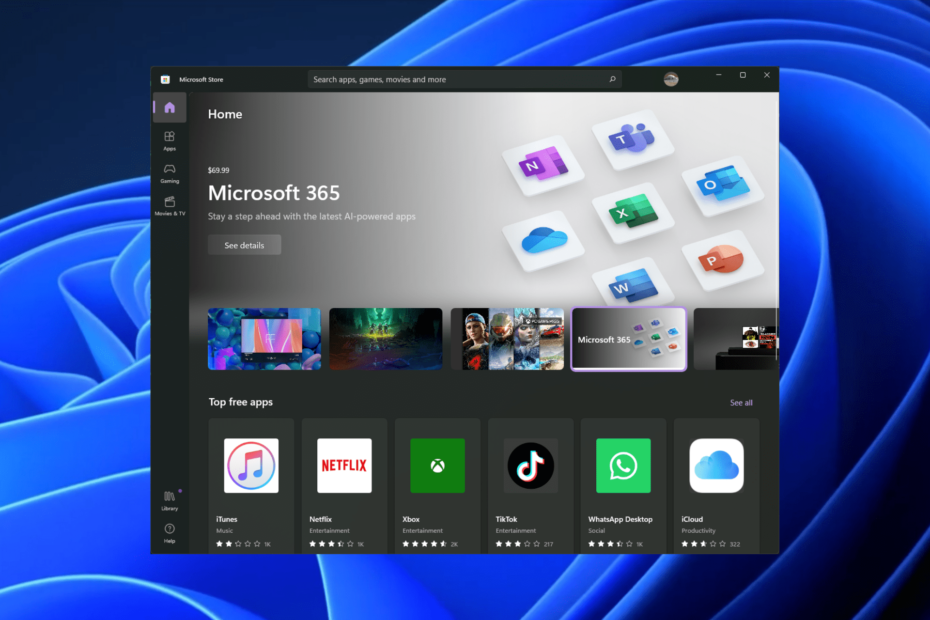
XINSTALLIMINE Klõpsates ALLALAADIMISE FAILIL
See tarkvara parandab levinud arvutivead, kaitseb teid failide kadumise, pahavara ja riistvaratõrgete eest ning optimeerib teie arvuti maksimaalse jõudluse saavutamiseks. Parandage arvutiprobleemid ja eemaldage viirused kohe kolme lihtsa sammuga.
- Laadige alla Restoro PC Repair Tool mis on kaasas patenteeritud tehnoloogiatega (patent olemas siin).
- Klõpsake Alusta skannimist et leida Windowsi probleeme, mis võivad arvutiprobleeme põhjustada.
- Klõpsake Parandage kõik arvuti turvalisust ja jõudlust mõjutavate probleemide lahendamiseks
- Restoro on alla laadinud 0 lugejad sel kuul.
Windows 11 kasutajad on teatanud, et nende universaalse Windowsi platvormi (UWP) rakenduste avamine on olnud piinavalt aeglane ja neil on viivitus. Windows 11-s kogelevate UWP-rakenduste kaebused pärinevad nii AMD kui ka Inteli protsessori kasutajatelt.
Kasutajad teatasid äärmisest viivitusest ja ebaühtlasest heliväljundist igapäevastest UWP-rakendustest, sealhulgas Calendar, Mail, OneNote ja muud Microsoft Store'i rakendused. Mõned on teatanud, et nende Windowsi rakendused ei avane üldse.
Kuna nii paljud kasutajad sõltuvad neist UWP-rakendustest, on ülioluline, et need töötaksid korralikult. Aeglase käivitamise rakendused ei ole mitte ainult tüütud, vaid võivad töövoo ja tootlikkuse jaoks katastroofiliselt mõjutada. Kui teil on UWP-rakendustega viivitus või kokutamine, järgige allpool loetletud soovitusi.
Mitmed lahendused võivad selle probleemi algusest peale lahendada hoida end kursis Windows 11 värskendustega. Microsoft annab pidevalt välja uuendusi, mis täiustavad rakendusi ja funktsioone, sealhulgas UWP-rakenduste parandusi ja optimeerimisi.
Muud võimalikud lahendused hõlmavad jõudlusvalikute kohandamist või ebaoluliste UWP-rakenduste desinstallimist. Windows 10-s muutis kontekstimenüü kasutamata UWP-rakenduste eemaldamise lihtsaks. Windows 11-s on see aga natuke rohkem tööd. UWP-rakenduste nõuetekohaseks desinstallimiseks järgige allolevaid lahendusi.
Mis on UWP-rakendused?
Universaalse Windowsi platvormi (UWP) rakendused (tuntud ka kui Windows Store'i rakendused ja Metro-stiilis rakendused) on rakendused, mis ühilduvad kõigi Microsoft Windowsi platvormidega. See hõlmab personaalarvuteid, tahvelarvuteid, Xboxi konsoole jne.
UWP-rakendused on kõik rakendused, mis on installitud Microsoft Store'ist, või rakendused, mis on teie arvutisse eelinstallitud. Universaalne Windowsi platvorm muudab tarkvaraarendajate jaoks lihtsaks ühe tarkvaraarenduskomplekti (SDK) kasutamise, et jõuda tarbijateni kõigist Microsoft Windowsi seadmetest.
UWP-rakendused töötavad ainult opsüsteemis Windows 10/11 ja toimivad kõige paremini Windows 11 uusimas versioonis. Siiski näib, et Windows 11-s UWP-rakenduste hilinemine või kokutamine on probleeme. Lahenduse leidmiseks järgige seda juhendit.
Kuidas saan parandada aeglaseid UWP-rakendusi Windows 11-s?
1. Kontrollige valikulisi värskendusi
- Klõpsake Alusta ja avatud Seaded.
- Valige Windowsi uuendus vasakpoolsel paneelil ja klõpsake nuppu Täpsemad valikud.
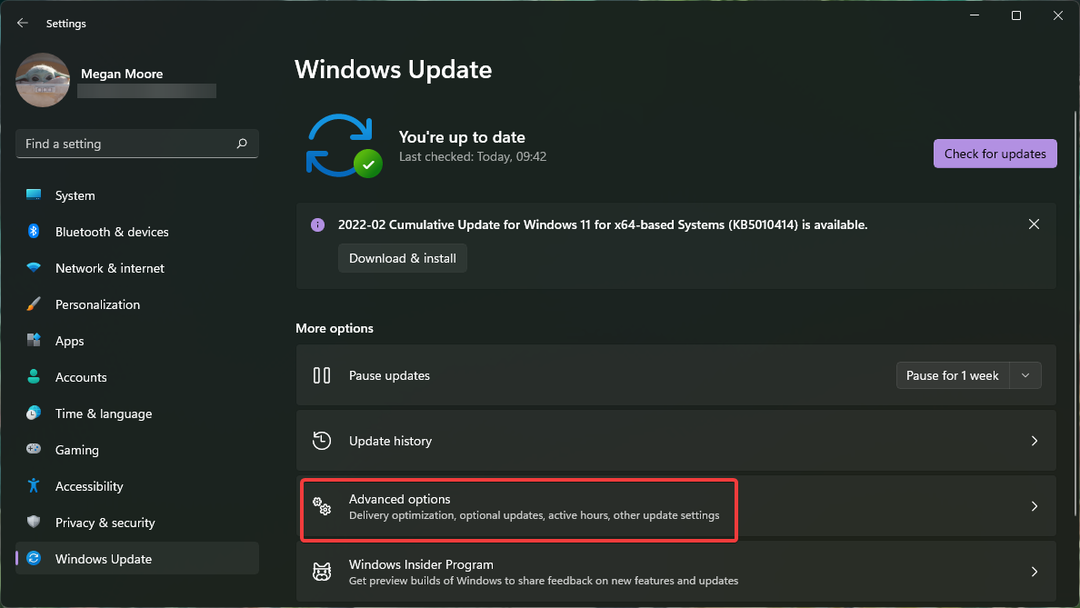
- Kliki Valikulised värskendused mis tahes draiverite või valikuliste värskenduste kuvamiseks.
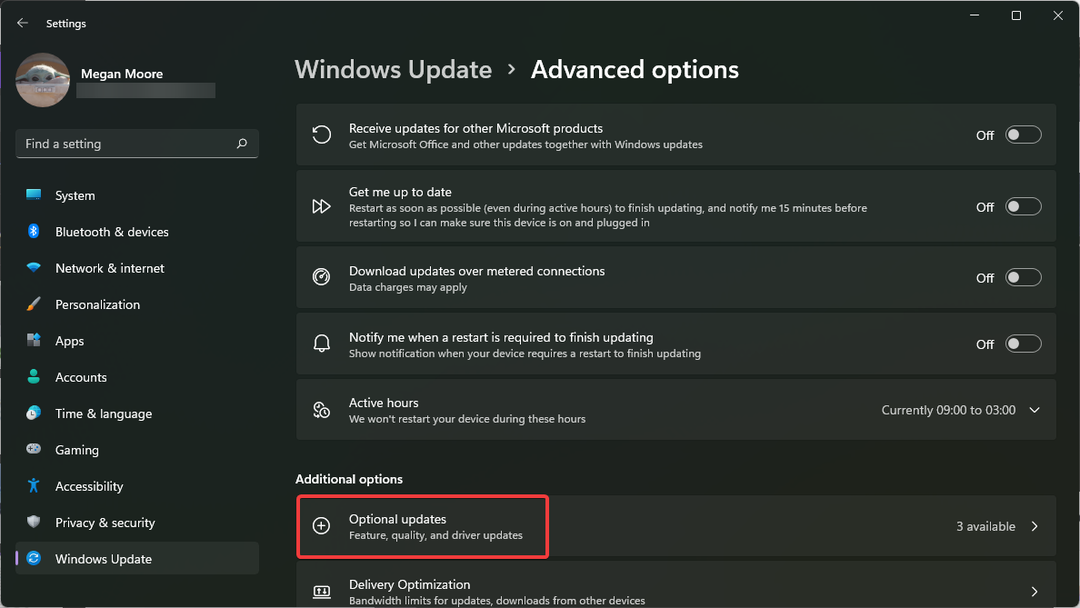
- Valige Laadige alla ja installige valikuliste värskenduste puhul Taaskäivita arvutisse.
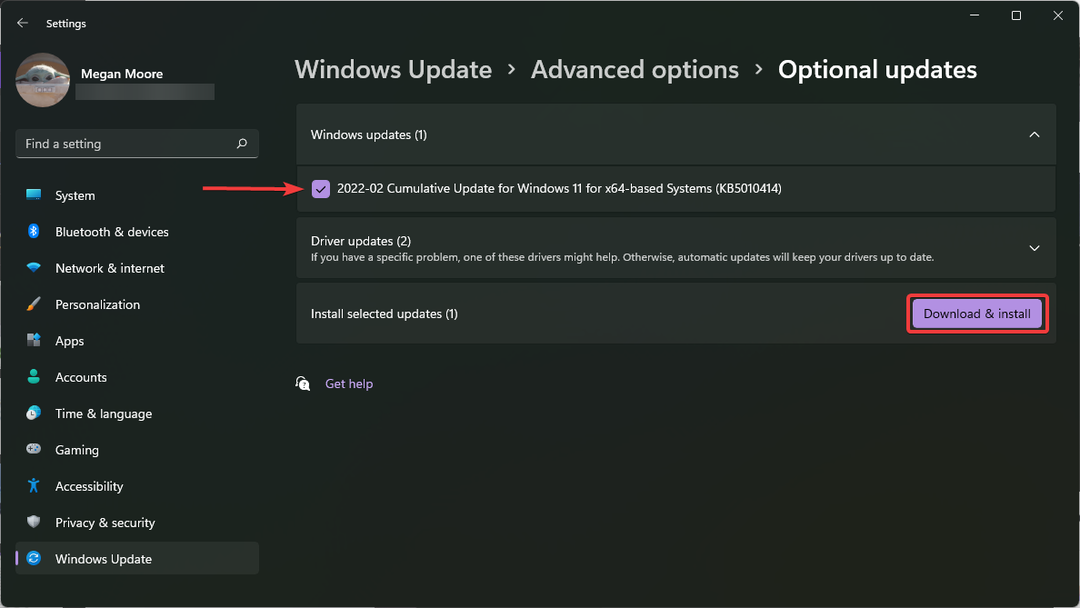
2. Reguleerige jõudlusvalikuid
- Kliki Alusta ja otsida sysdm.cpl ja tabas sisenema.
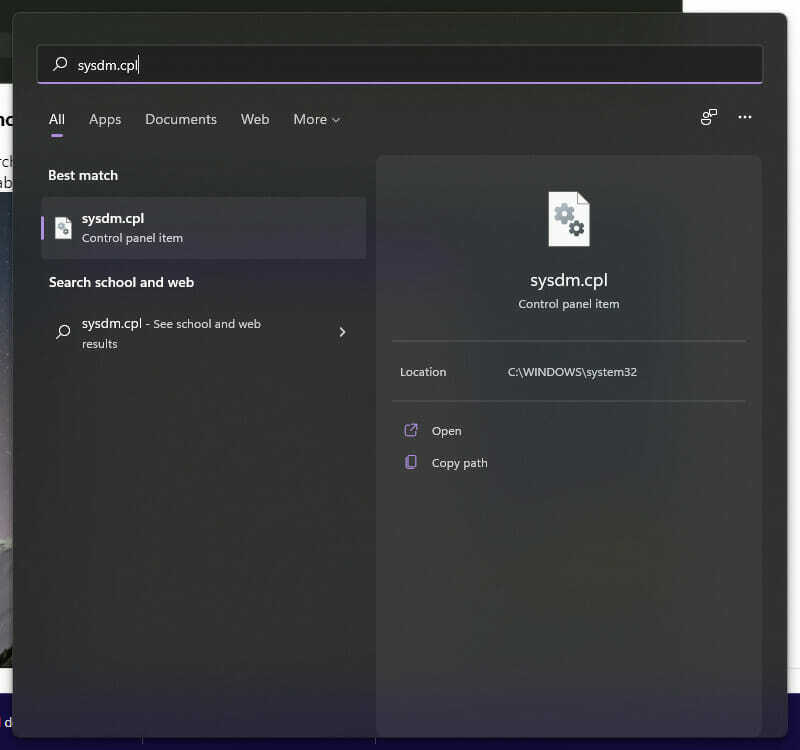
- Mine lehele Täpsemalt vahekaarti ja jõudluse all klõpsake nuppu Seaded.
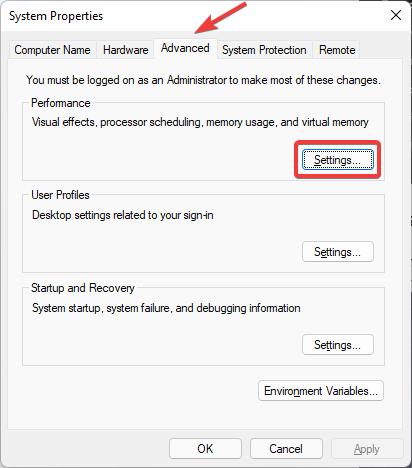
- Valige Reguleerige parima jõudluse saavutamiseks ja klõpsake Rakenda ja siis OKEI.
- Tagasi Alusta ja otsinguriba tüüp Tegumihaldur ja tabas sisenema.
- Kliki Rohkem detaile täieliku menüü kuvamiseks.
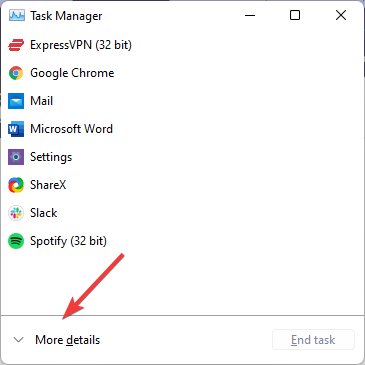
- Klõpsake nuppu Käivitamine vahekaart, et kuvada käivitamisel töötavad rakendused ja nende mõju teie arvutile.
- Mine läbi ja Keela UWP-rakendused, mille soovite käivitamisel keelata.
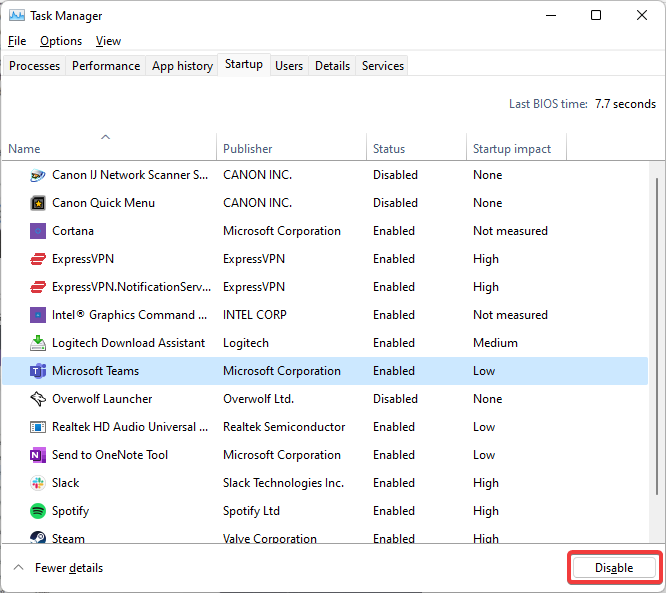
- Sulgege tegumihaldur ja Taaskäivita arvutisse.
Taustal töötavate rakenduste keelamine käivitamisel võib aidata optimeerida Windows 11 kiirust ja parandada üldist jõudlust. See aitab teie UWP-rakenduste viivituste ja kogelemise korral.
- Windows 11 VPN ei tööta? Siin on, kuidas seda parandada
- Parandus: teie Interneti-juurdepääs on Windows 11-s blokeeritud
- Kuidas skannida mitut lehte üheks PDF-iks Windows 11-s
- Kuidas alla laadida Windows 11 ISO või värskendus Windows 10-st
- Windows 11 veebisaitide blokeerimine: saate teha järgmist
3. Desinstallige ebaolulised UWP-rakendused
3.1 Start-menüü kaudu
- Kliki Alusta ja otsige rakendust, mille soovite desinstallida.
- Paremklõpsake sellel ja valige Desinstallige.
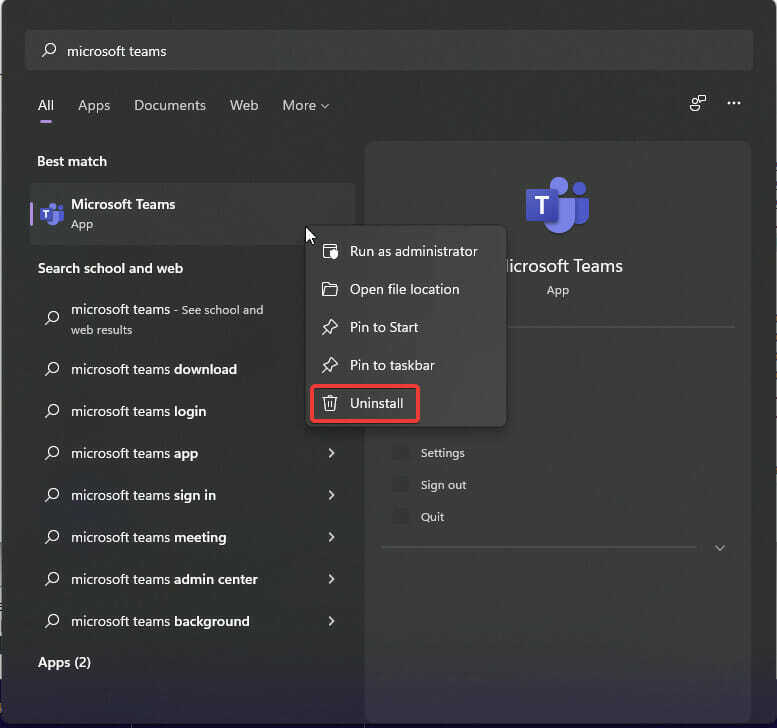
- See viib teid lehele Kontrollpaneel kust leiate rakenduse, mille soovite desinstallida, ja paremklõpsake sellel.
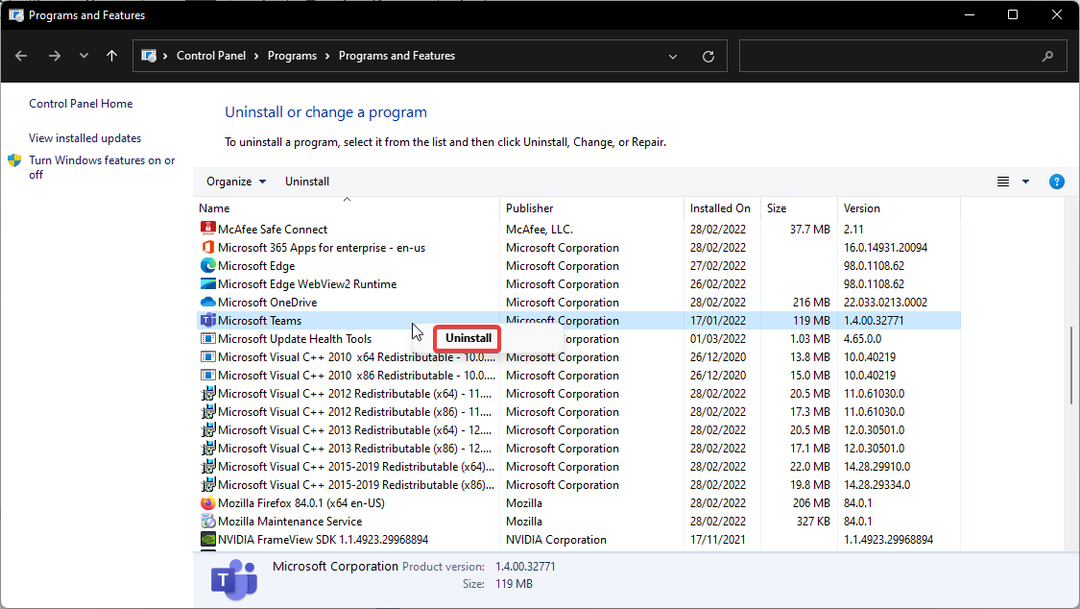
- Valige Desinstallige uuesti ja see eemaldab rakenduse.
- Korda muudes soovimatutes UWP-rakendustes.
3.2 Juhtpaneeli kaudu
- Kliki Alusta ja otsida Kontrollpaneel ja tabas sisenema.
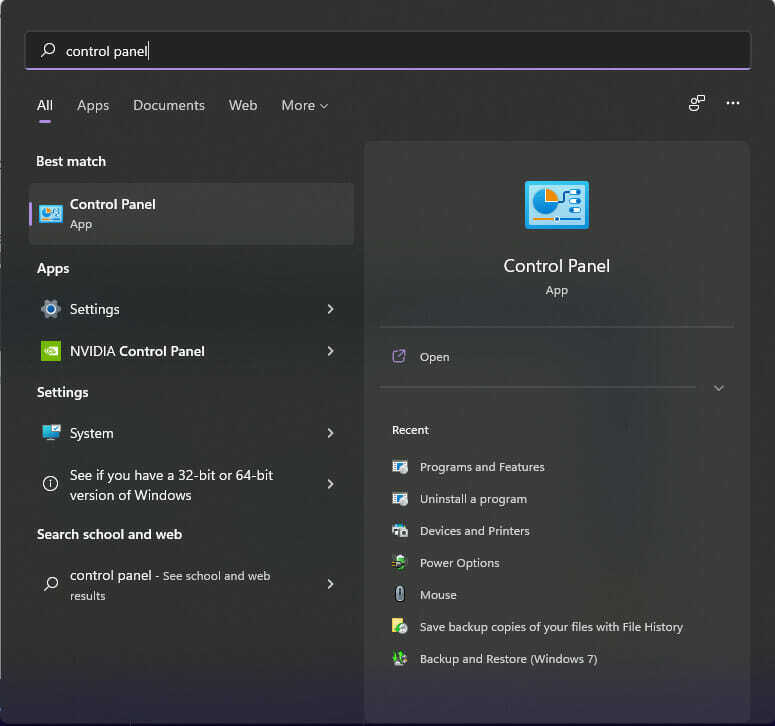
- Kliki Programmid seejärel valige Programmid ja funktsioonid.
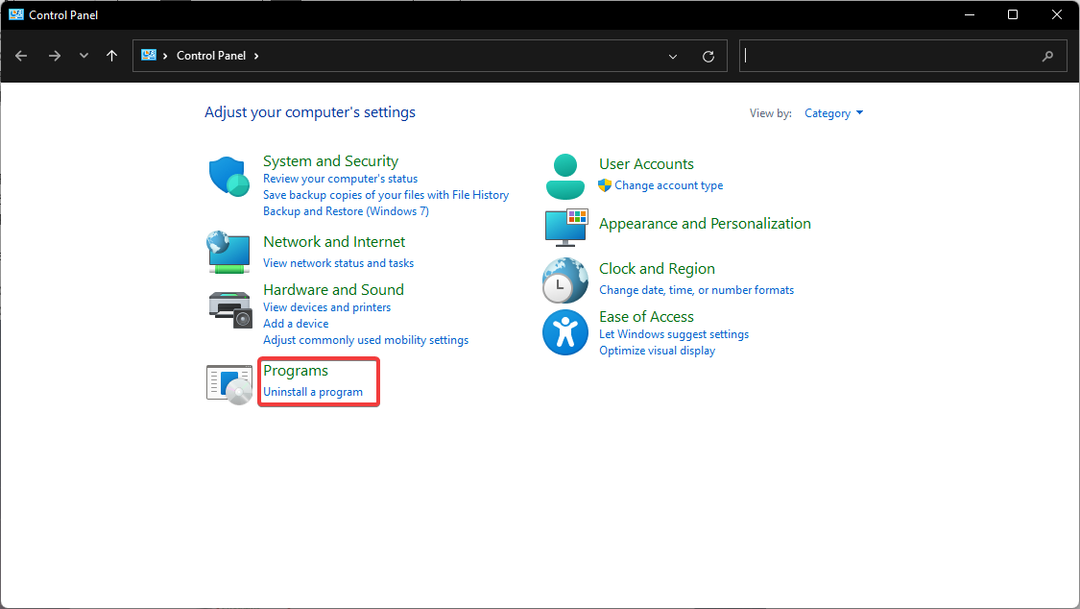
- Otsige üles UWP rakendus, mille soovite eemaldada, ja desinstallige see, paremklõpsates.
- Korda samme teistes UWP-rakendustes, mida soovite eemaldada.
3.3 Seadete jaotises Rakendused ja funktsioonid
- Kliki Alusta ja avatud Seaded.
- Valige Rakendused seejärel klõpsake Rakendused ja funktsioonid.
- Leidke loendist UWP-rakendus, mille soovite desinstallida, ja klõpsake kolmel punktil, seejärel klõpsake nuppu Desinstallige.
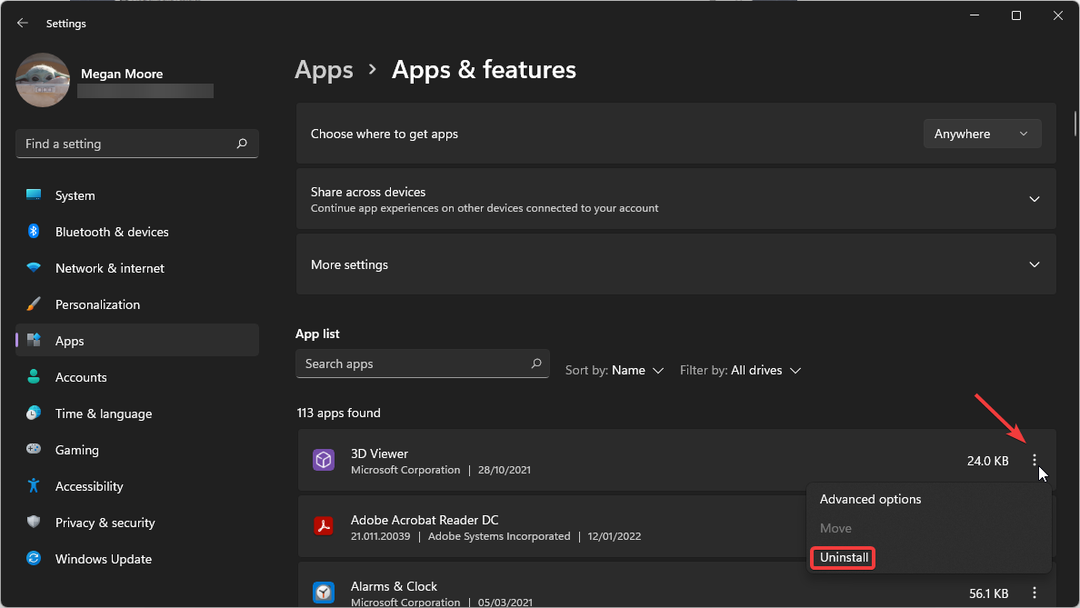
- Klõpsake Desinstallige uuesti.
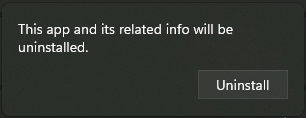
- Korda samme 3 ja 4 muude soovimatute UWP-rakenduste puhul.
UWP eemaldamine, mida te ei kasuta, võib aidata parandada kasutatavate rakenduste kiirust ja kokutamist. See on ka hea viis arvutis salvestusruumi vabastamiseks.
4. Windows 11 aeglaste UWP-rakenduste kiirendamiseks minge üle SSD-le
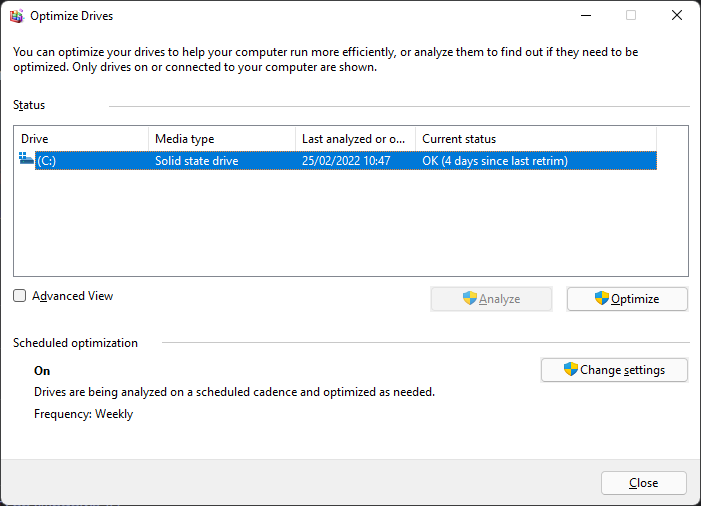
Kui teie arvuti kasutab endiselt tavalist kõvaketast (HDD) ja pärast seda esineb endiselt viivitust Järgides ülalnimetatud lahendusi, siis võib-olla on aeg kaaluda tahkisolekule üleminekut draiv (SSD).
Kuigi need pakuvad paremat jõudlust, SSD-d võivad aja jooksul aeglustuda mitmel põhjusel. Võimalike probleemide vältimiseks varundage oma andmed alati. Ja kui otsite uusimad SSD-d teie Windows 11 arvuti jaoks, vaadake meie põhjalikku artiklit ja valige enda jaoks parim valik.
Sel hetkel peaksid teie UWP-rakendused töötama sujuvamalt ja ilma viivituste ja kokutusteta. Saate neid rakendusi hooldada, kui olete kursis nii arendaja värskendustega kui ka uusimate Windows 11 värskendustega.
Loodame, et selles artiklis pakutavad lahendused aitasid parandada Windows 11 UWP-rakenduste viivitust. Kui teil on küsimusi või muid lahendusi, jätke need allpool olevasse kommentaaride jaotisse.

